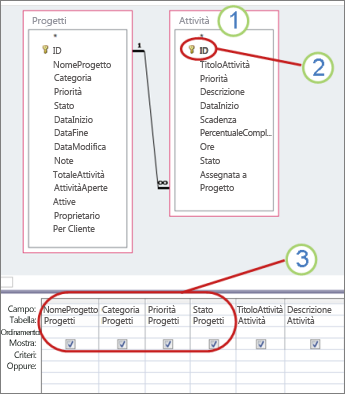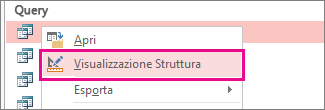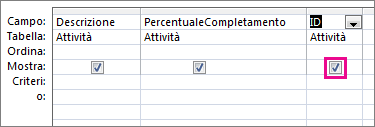|
Importante Access Services 2010 e Access Services 2013 verranno rimossi dalla prossima versione di SharePoint. È consigliabile non creare nuove app Web ed eseguire la migrazione delle app esistenti su una piattaforma alternativa, come Microsoft Power Apps. È possibile condividere i dati di Access con Dataverse, un database nel cloud su cui è possibile creare applicazioni Power Platform, automatizzare i flussi di lavoro, agenti virtuali e altro ancora per il Web, il telefono o il tablet. Per altre informazioni, vedere Guida introduttiva: eseguire la migrazione dei dati di Access a Dataverse. |
Quando si usa una query per fornire dati per una visualizzazione in un'app Web di Access, alcuni campi che si prevede di poter modificare sono di sola lettura nella visualizzazione. In particolare, se si usano più tabelle ed è presente almeno un join, esistono restrizioni sui campi di query che è possibile aggiornare.
Nota: Questo argomento riguarda le app Web di Access. Non si applica ai database desktop. In caso di problemi con una query in un database desktop, vedere l'articolo Introduzione alle query per una panoramica.
Requisiti per i campi di query aggiornabili
-
È possibile aggiornare solo i campi della tabella in cui il campo collegato non ha valori univoci, ovvero la tabella "più molti".
-
L'output della query deve includere i campi chiave primaria per la tabella più numerosa.
-
La tabella più numerosa deve trovarsi sul lato interno di qualsiasi outer join, ad esempio il lato sinistro di un left outer join o il lato destro di un right outer join.
In questa query, la tabella Attività è la tabella più numerosa perché cerca i dati nella tabella Progetti.
Tuttavia, poiché la chiave primaria per Attività non è inclusa nell'output, nessuno dei relativi campi sarà aggiornabile.
Anche se viene aggiunta la chiave, nessuno dei campi che provengono dalla tabella Progetti è aggiornabile perché non è la tabella più numerosa.
Trovare e risolvere un problema di campo aggiornabile
Il motivo per cui il campo non è aggiornabile determina come abilitare gli aggiornamenti. Per scoprire questo motivo, aprire la query in visualizzazione Struttura ed esaminare i dettagli della struttura della query.
-
Se si inizia da un browser, aprire l'app Web in Access: nell'angolo in alto a destra dell'app fare clic su Impostazioni > Personalizza in Access.
-
In Access, se il riquadro di spostamento non è aperto, premere F11 per visualizzarlo. Quindi, nel riquadro di spostamento fare clic con il pulsante destro del mouse sulla query e quindi scegliere Visualizzazione Struttura.
-
Determinare quale tabella nella query è la tabella più numerosa. Una buona regola generale è che la tabella più numerosa è quella che cerca i dati in un'altra tabella.
-
Verificare che il campo da aggiornare si trovi nella tabella più frequente. In caso contrario, non è possibile eseguire alcuna operazione sulla query per risolvere il problema. Come modo alternativo per consentire agli utenti di modificare il campo, è consigliabile creare una nuova visualizzazione aggiornabile basata solo sulla tabella e quindi semplificare l'apertura della visualizzazione in base alle esigenze. Ad esempio, è possibile fornire un pulsante con una macro che apre la visualizzazione.
-
Verificare che la chiave primaria per la tabella più molti sia inclusa nell'output della query. Se non è presente, aggiungere la chiave primaria all'output della query.
-
Fare doppio clic su ogni join e verificare che:
-
Il join è un inner join; O
-
Se si tratta di un outer join, la tabella più numerosa si trova sul lato interno del join, a sinistra di un left join o sul lato destro di un right join.
-
Se un join non soddisfa almeno uno dei due criteri precedenti, modificare il join per rendere la query aggiornabile.
Aggiungere la chiave primaria più grande all'output della query
-
Aprire la query in visualizzazione Struttura.
-
Identificare la tabella più numerosa.
-
Fare doppio clic su ogni campo della chiave primaria. Ogni campo chiave è contrassegnato con un piccolo tasto.
-
Nella griglia di struttura della query verificare che la casella Mostra sia selezionata per i campi chiave appena aggiunti:
Modificare un join per rendere aggiornabile una query
Se un join non soddisfa uno dei criteri precedenti, impedirà gli aggiornamenti. Ecco un esempio di join non aggiornabile:
Si tratta di un left outer join, che include tutti gli elementi della tabella sinistra e i record corrispondenti della tabella destra. Tuttavia, la tabella più numerosa si trova sul lato destro del join, impedendo così gli aggiornamenti.
Modi per rendere aggiornabile un outer join
Esistono tre modi di base per modificare un join in modo che la query sia aggiornabile. Fare doppio clic sul join per aprire la finestra di dialogo Proprietà join e quindi eseguire una delle operazioni seguenti:
-
Modificare l'outer join in un inner join Fare clic sull'opzione 1 nella finestra di dialogo Proprietà join .
-
Cambiare le posizioni delle tabelle Spostare la tabella più numerosa al lato interno del join e l'altra tabella al lato esterno (usare le caselle combinate nella finestra di dialogo Proprietà join per impostare i nomi delle tabelle Sinistra e Destra).
-
Modificare la direzione del join Fare clic sull'opzione 2 o 3 nella finestra di dialogo Proprietà join , scegliendo il valore che non era.